
உங்கள் கணினியில் விண்டோஸ் 10 ஐ துவக்க முயற்சிக்கும்போது, அது உறைகிறது? நீங்கள் கோபமாகவும் விரக்தியுடனும் இருக்கலாம். கவலைப்பட வேண்டாம். நிச்சயமாக நீங்கள் தனியாக இல்லை. பல விண்டோஸ் 10 பயனர்களுக்கும் இந்த சிக்கல் உள்ளது. மிக முக்கியமானது, நீங்கள் முடியும் இங்கே தீர்வுகளுடன் அதை சரிசெய்யவும். படித்துப் பாருங்கள்…
தொடக்கத்தில் விண்டோஸ் 10 முடக்கம் எவ்வாறு சரிசெய்வது?
இங்கே 5 தீர்வுகள் உள்ளன, இந்த சிக்கலை சரிசெய்ய நீங்கள் முயற்சி செய்யலாம். நீங்கள் அனைத்தையும் முயற்சிக்க வேண்டியதில்லை; நீங்கள் வேலை செய்யும் வரை நீங்கள் பட்டியலில் இருந்து கீழே வேலை செய்யுங்கள்.
- விரைவான தொடக்கத்தை முடக்கு
- உங்கள் சாதன இயக்கிகளைப் புதுப்பிக்கவும்
- யூ.எஸ்.பி-இணைக்கப்பட்ட எதையும் அவிழ்க்க முயற்சிக்கவும்
- AppXSvc ஐ முடக்கு
- விண்டோஸ் 10 மீட்பு விருப்பங்கள்
முறை 1: வேகமான தொடக்கத்தை முடக்கு
1) வகை
சக்தி விருப்பம் தொடக்கத்திலிருந்து தேடல் பெட்டியில், பின்னர் கிளிக் செய்க சக்தி மற்றும் தூக்க அமைப்புகள் முடிவின் மேலே இருந்து.
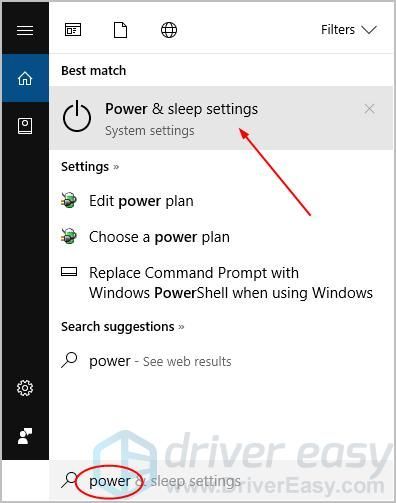
2) கிளிக் செய்யவும் கூடுதல் சக்தி அமைப்புகள் .
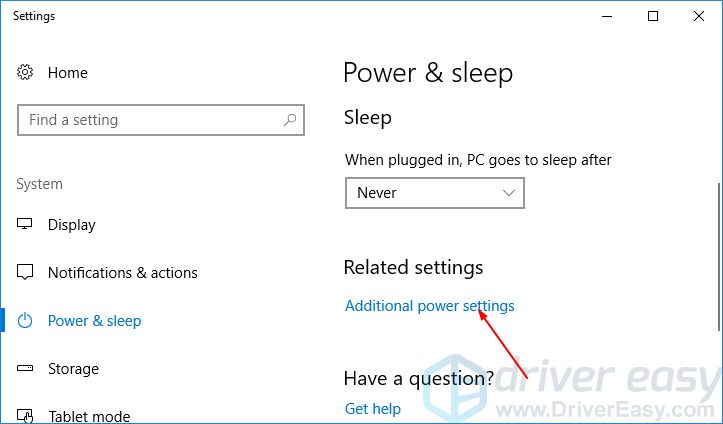
3) கிளிக் செய்யவும் ஆற்றல் பொத்தான் என்ன செய்கிறது என்பதைத் தேர்வுசெய்க .
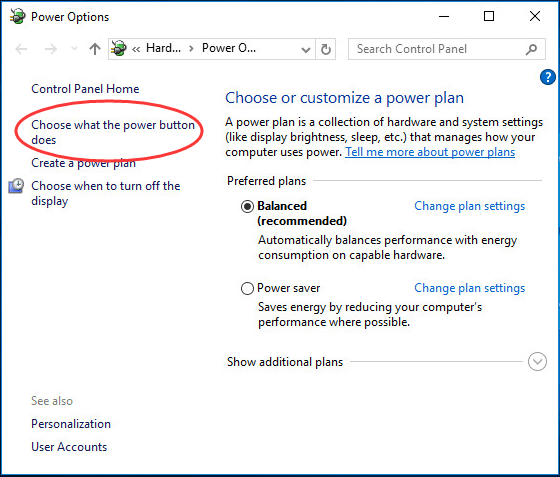
4) கிளிக் செய்யவும் தற்போது கிடைக்காத அமைப்புகளை மாற்றவும் .
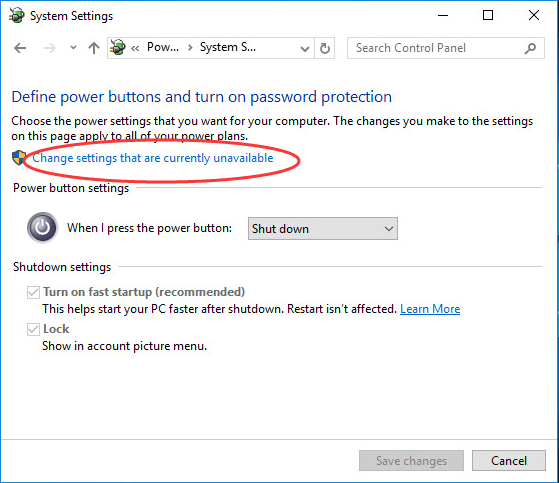
5) அன்டிக் விரைவான தொடக்கத்தை இயக்கவும் (பரிந்துரைக்கப்படுகிறது) . பின்னர் கிளிக் செய்யவும் மாற்றங்களை சேமியுங்கள் .
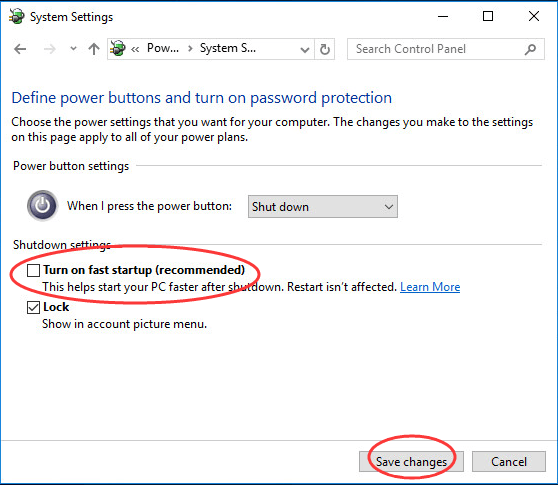
உங்கள் விண்டோஸ் 10 வெற்றிபெறுகிறதா என்பதைப் பார்க்க சாதாரண பயன்முறையில் மீண்டும் துவக்கவும்.
முறை 2: உங்கள் சாதன இயக்கிகளைப் புதுப்பிக்கவும்
காலாவதியான, தவறான அல்லது ஊழல் நிறைந்த கணினி இயக்கி மூலமாகவும் இந்த சிக்கல் ஏற்படலாம். உங்கள் எல்லா சாதனங்களுக்கும் சரியான இயக்கி இருப்பதை நீங்கள் சரிபார்க்க வேண்டும், மேலும் இல்லாதவற்றை புதுப்பிக்கவும்.
உங்கள் இயக்கிகளை கைமுறையாக புதுப்பிக்க உங்களுக்கு நேரம், பொறுமை அல்லது கணினி திறன் இல்லையென்றால், அதை தானாகவே செய்யலாம் டிரைவர் ஈஸி .
டிரைவர் ஈஸி தானாகவே உங்கள் கணினியை அடையாளம் கண்டு அதற்கான சரியான இயக்கிகளைக் கண்டுபிடிக்கும். உங்கள் கணினி எந்த கணினியை இயக்குகிறது என்பதை நீங்கள் சரியாக அறிந்து கொள்ள வேண்டிய அவசியமில்லை, தவறான இயக்கியை பதிவிறக்கம் செய்து நிறுவும் அபாயம் உங்களுக்கு தேவையில்லை, நிறுவும் போது தவறு செய்வதைப் பற்றி நீங்கள் கவலைப்பட தேவையில்லை.
உங்கள் டிரைவர்களை இலவசமாக அல்லது டிரைவர் ஈஸியின் புரோ பதிப்பில் தானாகவே புதுப்பிக்கலாம். ஆனால் புரோ பதிப்பில் இது 2 கிளிக்குகளை மட்டுமே எடுக்கும் (மேலும் உங்களுக்கு முழு ஆதரவும் 30 நாள் பணம் திரும்ப உத்தரவாதமும் கிடைக்கும்):
- பதிவிறக்க Tamil இயக்கி எளிதாக நிறுவவும்.
- டிரைவர் ஈஸி இயக்கவும் மற்றும் கிளிக் செய்யவும் இப்போது ஸ்கேன் செய்யுங்கள் பொத்தானை. டிரைவர் ஈஸி பின்னர் உங்கள் கணினியை ஸ்கேன் செய்து ஏதேனும் சிக்கல் இயக்கிகளைக் கண்டறியும்.
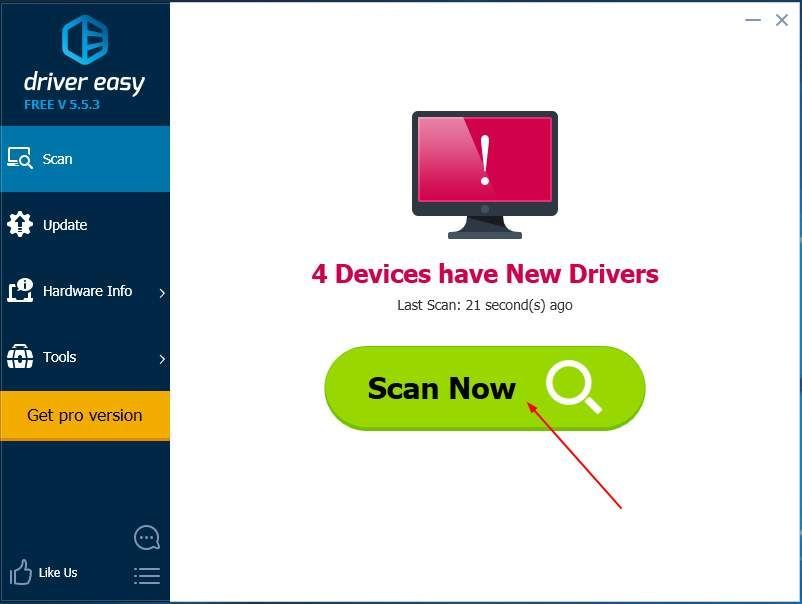
- கிளிக் செய்க அனைத்தையும் புதுப்பிக்கவும் இன் சரியான பதிப்பை தானாகவே பதிவிறக்கி நிறுவ அனைத்தும் உங்கள் கணினியில் காணாமல் போன அல்லது காலாவதியான இயக்கிகள் (இதற்கு இது தேவைப்படுகிறது சார்பு பதிப்பு - அனைத்தையும் புதுப்பி என்பதைக் கிளிக் செய்யும்போது மேம்படுத்துமாறு கேட்கப்படுவீர்கள்).
குறிப்பு : நீங்கள் விரும்பினால் அதை இலவசமாக செய்யலாம், ஆனால் இது ஓரளவு கையேடு.
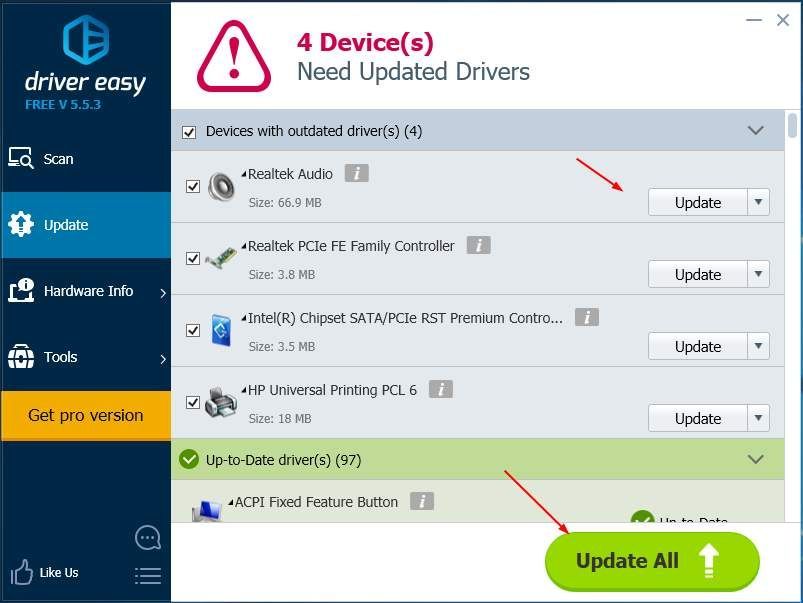 4) உங்கள் விண்டோஸ் 10 வெற்றிகரமாக இருக்கிறதா என்று சாதாரண பயன்முறையில் மீண்டும் துவக்கவும்.
4) உங்கள் விண்டோஸ் 10 வெற்றிகரமாக இருக்கிறதா என்று சாதாரண பயன்முறையில் மீண்டும் துவக்கவும்.
முறை 3: யூ.எஸ்.பி-இணைக்கப்பட்ட எதையும் அவிழ்க்க முயற்சிக்கவும்
யூ.எஸ்.பி மவுஸ், யூ.எஸ்.பி டாங்கிள் அல்லது வேறு எந்த யூ.எஸ்.பி சாதனங்களையும் உங்கள் கணினியில் செருகினால், அவற்றைத் திறக்க முயற்சிக்கவும்.
உங்கள் விண்டோஸ் 10 வெற்றிபெறுகிறதா என்பதைப் பார்க்க சாதாரண பயன்முறையில் மீண்டும் துவக்கவும்.
முறை 4: AppXSvc ஐ முடக்கு
1) உங்கள் விசைப்பலகையில், அழுத்தவும் விண்டோஸ் லோகோ விசை மற்றும் ஆர் ரன் பெட்டியை செயல்படுத்த அதே நேரத்தில்.
2) வகை regedit கிளிக் செய்யவும் சரி .
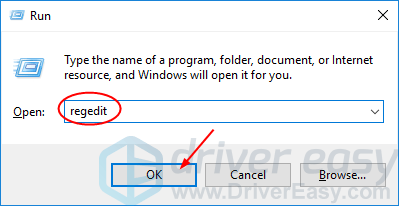
3) கிளிக் செய்யவும் ஆம் பயனர் கணக்கு கட்டுப்பாட்டால் கேட்கப்படும் போது.
4) செல்லுங்கள் HKEY_LOCAL_MACHINE > அமைப்பு > ControlSet001 > சேவைகள் .
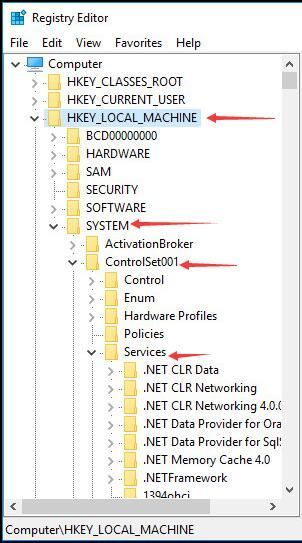
5) கிளிக் செய்யவும் AppXSvc . பின்னர் இரட்டை சொடுக்கவும் தொடங்கு .
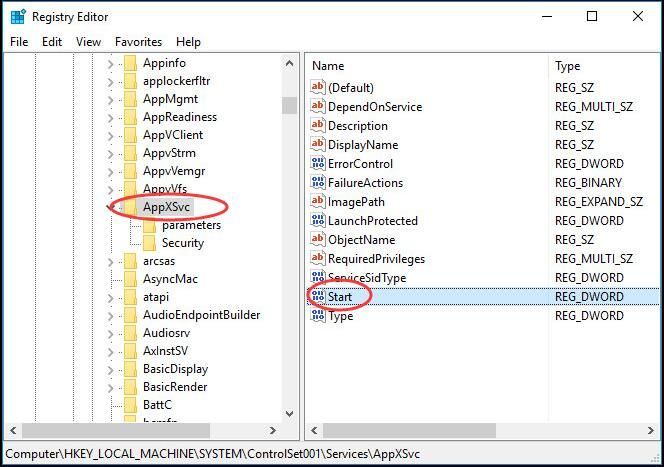
6) தொடக்க மதிப்பை அமைக்கவும் 4 . பின்னர் கிளிக் செய்யவும் சரி .
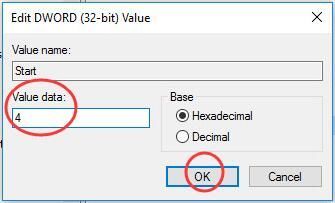
உங்கள் விண்டோஸ் 10 வெற்றிபெறுகிறதா என்பதைப் பார்க்க சாதாரண பயன்முறையில் மீண்டும் துவக்கவும்.
முறை 5: விண்டோஸ் 10 மீட்பு விருப்பங்கள்
துரதிர்ஷ்டவசமாக, மேலே உள்ள அனைத்து திருத்தங்களுடனும் உங்கள் விண்டோஸ் 10 ஐ இன்னும் அணுக முடியாது, பின்பற்றவும் விண்டோஸ் 10 மீட்பு விருப்பங்கள் ஒழுங்காக வேலை செய்யும் ஆரம்ப காலத்திற்கு உங்கள் விண்டோஸை மீண்டும் உருவாக்க.
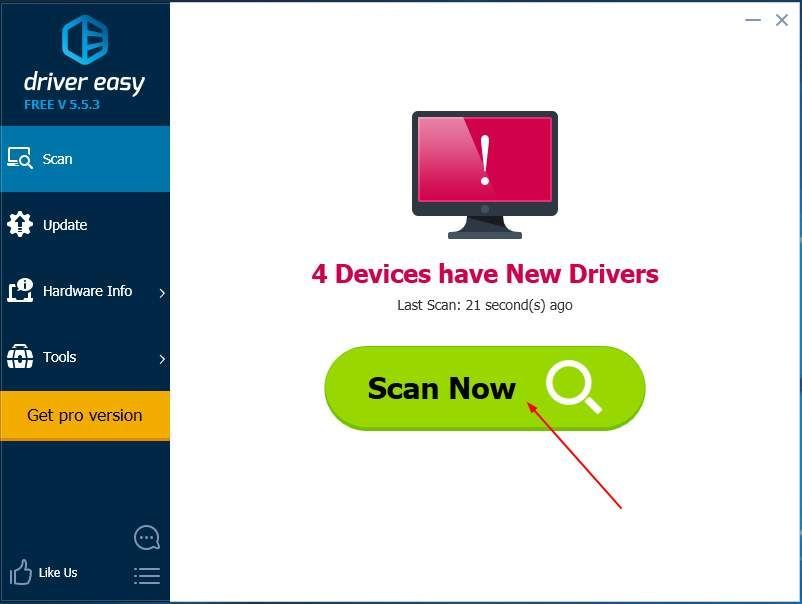
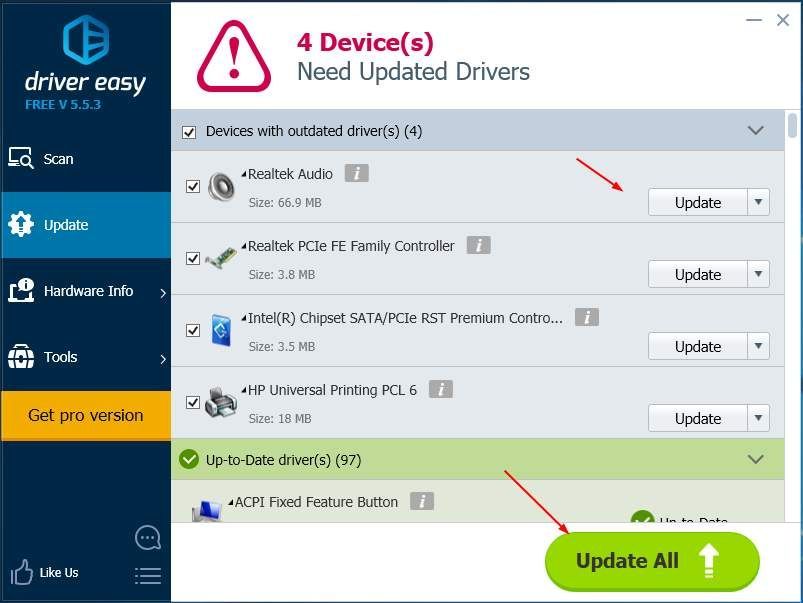 4) உங்கள் விண்டோஸ் 10 வெற்றிகரமாக இருக்கிறதா என்று சாதாரண பயன்முறையில் மீண்டும் துவக்கவும்.
4) உங்கள் விண்டோஸ் 10 வெற்றிகரமாக இருக்கிறதா என்று சாதாரண பயன்முறையில் மீண்டும் துவக்கவும்.
![[தீர்ந்தது] Windows 10 – 2022 இல் OBS செயலிழக்கிறது](https://letmeknow.ch/img/knowledge/35/obs-crashing-windows-10-2022.jpg)


![[நிலையான] PC Windows 11/10/7 இல் தவறான செயலிழப்பு](https://letmeknow.ch/img/knowledge-base/C6/fixed-stray-crashing-on-pc-windows-11/10/7-1.jpg)

